win7开机黑屏,图文详解怎么解决win7开机黑屏
- 2018-05-16 11:00:23 分类:win7
电脑是我们在生活中必须要用到的电子产品,而黑屏也是如此,它是电脑所必然会出现的问题。但是我们今天讨论的不是电脑开机时为什么会黑屏,而是当遇到电脑开机黑屏的时候该怎么办。今天,小编就来告诉你们解决win7电脑开机黑屏的解决方法。
小编仔细地看了一遍关于win7电脑开机黑屏的相关帖子,发现每篇帖子下面都会有用户评论自己也是遇到了这样的问题,不知道该怎么解决。于是小编想要帮你们解决问题。那么下面,你们就来看看小编给你们写的关于解决win7开机黑屏的解决方法。
1.如果是对电脑不懂的话,最简单的方法就是强制关机,关机以后,再开机就可以了。
2.或者开机以后,我们按一下电源键,然后屏幕会变黑,然后电脑就会休眠状态,这时你在按一下电源键,再启动就可以了。这个方案有时候会管用的,但有时候还是不行的。
3.要不然在电脑黑屏的时候进入任务管理器(ctrl+alt+del),点击文件,然后新建一个explorer,再点确定。
黑屏示例1
4.点击文件,新建一个,在弹出的创建新任务中输入explorer,然后再点确定就可以了。
win7开机示例2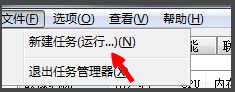
5.然后点左下角开始 ,输入regedit进入,按enter键进入注册表。
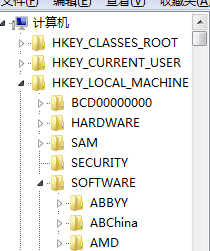
win7开机黑屏要怎么解决示例3
6.进入注册表以后,我们就按照以下的顺序步骤来找:HKEY_Local_Machine\Software\Microsoft\Windows NT\CurrentVersion\Winlogon
win7开机示例4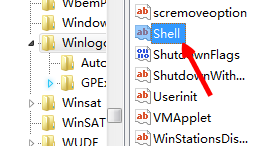
7.然后,我们会在右侧找到shell并且先用鼠标选中,再右键点击择修改。
黑屏示例5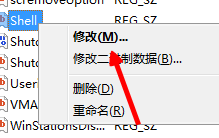
8.点修改后,会看到出来的字符,把里面的内容删除即可。
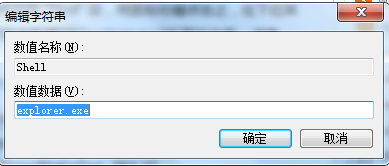
win7开机示例6
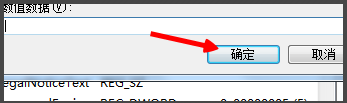
win7开机黑屏示例7